Jak naprawić „Wystąpił problem rozpoczynający logildę.DLL ”w systemie Windows 10

- 1873
- 16
- Pan Jeremiasz Więcek
Jeśli używasz urządzenia Logitech, takiego jak mysz, klawiatura lub zestaw słuchawkowy, prawdopodobnie ostatecznie zainstalowałeś rozszerzenie aplikacji o nazwie Asystent pobierania logitech na komputerze. To jest to, co sprawia, że sterowniki i inne oprogramowanie wsparcia Logitech automatycznie aktualne w systemie Windows 10.
Ale jeśli asystent pobierania Logitech ma problemy z załadowaniem, zaczniesz odbierać błąd Rundll oznaczony jako „Wystąpił problem z uruchomieniem Logilda.DLL ”przy starcie komputerowym. Jeśli tak się dzieje wielokrotnie, poniższe wskazówki powinny pomóc ci rozwiązać problem.
Spis treści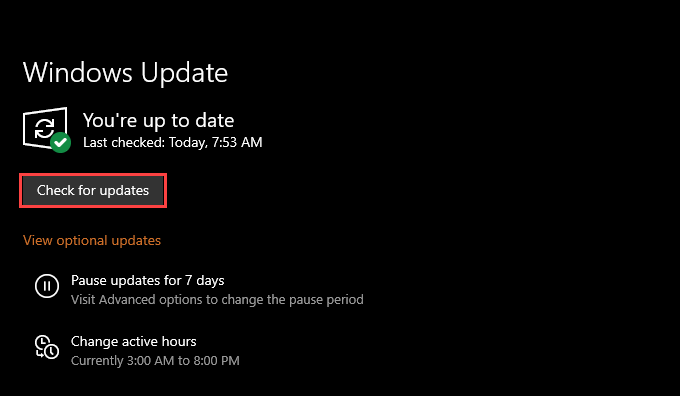
I odwrotnie, nowsze aktualizacje systemu operacyjnego mogą również skończyć rozbijanie rzeczy. Jeśli „wystąpił problem rozpoczynający logildę.Błąd dll ”pojawił się po aktualizacji systemu Windows 10, wybierz Wyświetl historię aktualizacji na ekranie aktualizacji systemu Windows i wybierz Odinstaluj aktualizacje Aby usunąć aktualizację.
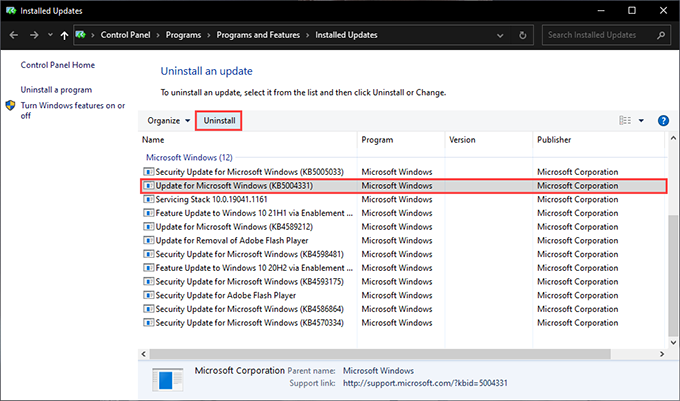
Wykonaj skan SFC
Uruchamianie systemu checkera plików (SFC) pomaga naprawić wszelkie problemy ze stabilnością, powstrzymując go od załadowania logilda.Plik DLL, DLL (lub biblioteka dynamicznego linku), który następnie uruchamia asystent pobierania logitech.
Aby to zrobić, otwórz podwyższoną konsolę Windows PowerShell (kliknij prawym przyciskiem myszy Początek przycisk i wybierz Windows PowerShell (administrator)) i uruchom następujące polecenie:
SFC /Scannow
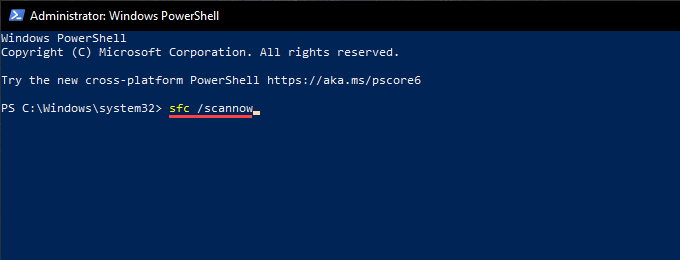
Oczyść rejestr systemu
Problemy związane z rejestrem mogą również uniemożliwić im załadowanie asystenta pobierania Logitech na komputer. Możesz jednak naprawić dowolne przestarzałe lub zepsute wpisy rejestru za pomocą bezpłatnej aplikacji do czyszczenia rejestru, takiej jak mądra czyszczenie rejestru.
Po zainstalowaniu środka do czyszczenia rejestru zacznij od wykonania Głębokie skanowanie dla błędów rejestru. Następnie wybierz Czysty opcja, aby aplikacja je naprawić. Cały proces nie powinien zająć dłużej niż kilka minut.
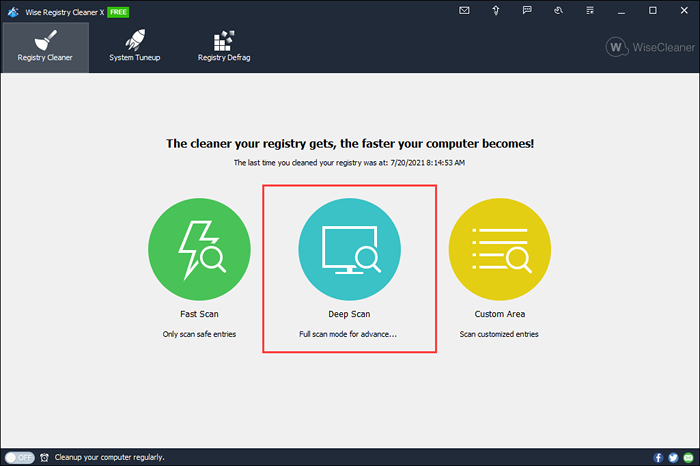
Ponownie zainstaluj oprogramowanie Logitech
Jeśli powyższe poprawki nie pomogły, spróbuj ponownie zainstalować oprogramowanie wsparcia dla swojego urządzenia Logitech. To powinno pomóc w wykluczeniu problemów związanych z uszkodzeniem plików za „Wystąpił problem rozpoczęcia logilda.Błąd dll ”.
Aby to zrobić, otwórz Początek menu i przejdź do Ustawienia > Aplikacje > Aplikacje i funkcje. Postępuj zgodnie z tym, usuwając wszystkie opcje oprogramowania Logitech-Logitech, oprogramowanie do gier Logitech, Logitech G itp.-z Twojego komputera.
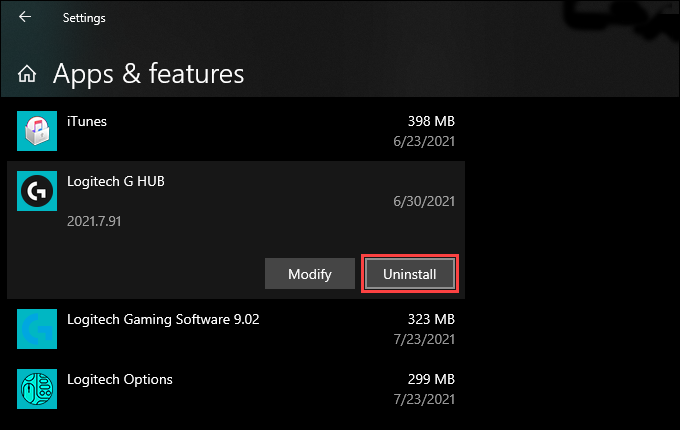
Następnie musisz pobrać i ponownie zainstaluj najnowsze wersje oprogramowania wsparcia z Logitech.com.
Wyłącz asystent pobierania Logitech podczas startupu
Jeśli nadal będziesz doświadczać „Wystąpił problem rozpoczęcia logildy.Błąd DLL ”, rozważ wyłączenie asystenta pobierania Logitech od ładowania w uruchomieniu. Większość urządzeń Logitech wymaga niewielkiej obsługi sterownika, aby działać poprawnie i zawsze możesz zainstalować dowolne aktualizacje oprogramowania wsparcia ręcznie.
Jeśli chcesz iść naprzód, zacznij od poruszania menedżera zadań (naciśnij klawisz kontrolny + Zmiana + wyjście). Następnie wybierz Więcej szczegółów i przełącz się na Uruchomienie patka. Wreszcie, wybierz Asystent pobierania Logitech z listy programów startupowych i wybierz Wyłączyć.
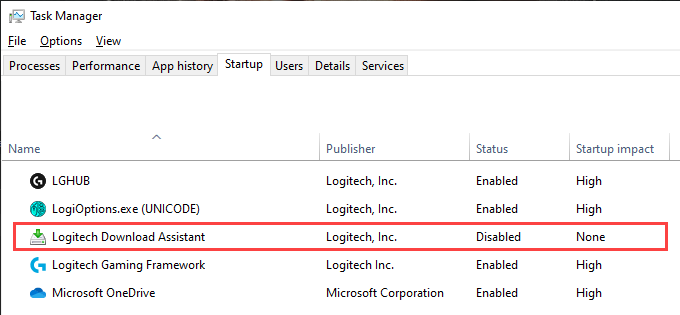
Wykonaj przywracanie systemu
Jeśli nie chcesz wyłączyć asystenta pobierania Logitech od ładowania w uruchomieniu, możesz zamiast tego rozważyć wykonanie przywracania systemu w systemie Windows 10. To pozwala przywrócić system operacyjny do czasów, w których nie natknąłeś się na „Wystąpił problem z uruchomieniem logilda.Błąd dll ”.
Aby to zrobić, naciśnij Okna + R Aby otworzyć pole run i wykonać Sysdm.Cpl Komenda. W wyświetlonym układzie właściwości systemowych przełącz się na Ochrona systemu zakładka i wybierz Przywracanie systemu. Następnie wybierz Zalecane przywrócenie > Następny Powrócić do najnowszego punktu przywracania.
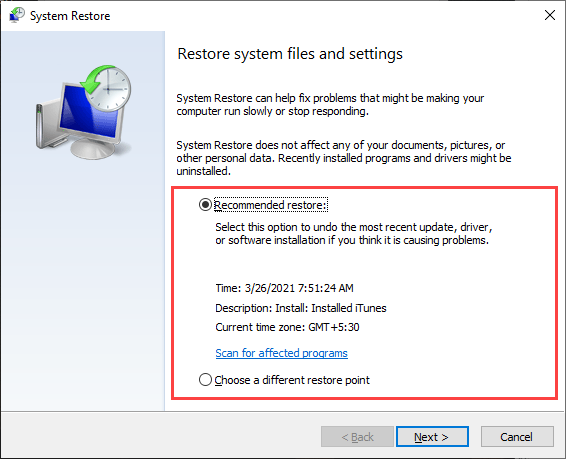
Odinstaluj asystent pobierania logitech
Jeśli nie używasz żadnych urządzeń Logitech, możesz wybrać asystenta pobierania logitech z komputera. Możesz to zrobić w trzech krokach.
Krok 1: Usuń oprogramowanie wsparcia Logitech
Iść do Początek > Ustawienia > Aplikacje > Aplikacje i funkcje i usuń całe oprogramowanie związane z Logitech z komputera. Następnie uruchom ponownie komputer.
Krok 2: Usuń logilda.Plik DLL
Otwórz eksplorator plików i przejdź do Dysk lokalny (C :) > Okna > System32. Postępuj zgodnie z tym, usuwając oznaczony plik Logilda.DLL.
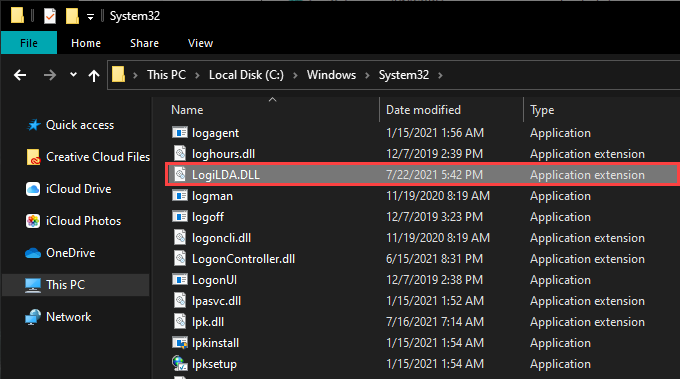
Krok 3: Usuń asystent pobierania logitech w menedżerze urządzeń
Kliknij prawym przyciskiem myszy Początek przycisk i wybierz Menadżer urządzeń. W wyświetlonym oknie menedżera urządzeń otwórz Pogląd menu i wybierz Pokaż ukryte urządzenia. Następnie poszerz Ludzkie urządzenia wejściowe Sekcja, kliknij prawym przyciskiem myszy Asystent pobierania Logitech, i wybierz Urządzenie odinstalowane.
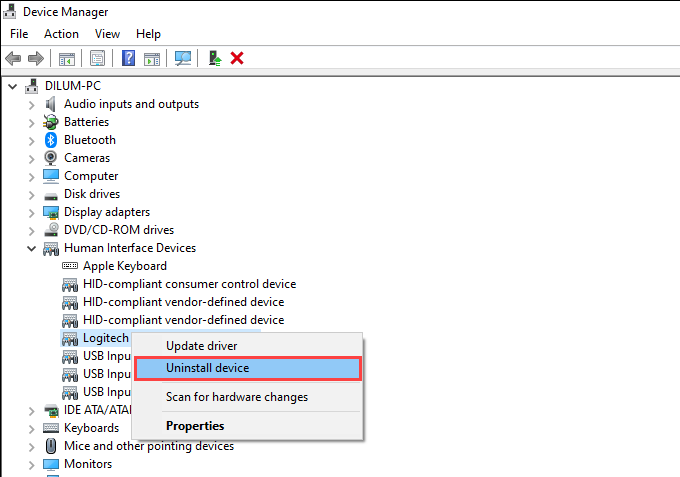
Problem Uruchamianie logilda.DLL ustalony
Mamy nadzieję, że powyższe poprawki pomogły, a nie widzisz: „Wystąpił problem rozpoczęcia logildy.Błąd DLL ”na komputerze.
Ale załóżmy, że trzeba było wyłączyć asystenta pobierania Logitech podczas startupu. W takim przypadku pamiętaj tylko, że nadal możesz ręcznie aktualizować sterowniki urządzeń lub obsługiwać oprogramowanie do produktu Logitech.
- « Fix nie może uzyskać dostępu do folderu udostępnionego z komputera z systemem Windows 10
- Avast VPN vs. Nordvpn, co jest lepsze? »

